Google Chromeは大変便利で筆者もヘビーユーザーですが、共用パソコンで利用する上で履歴がやたらと残ってしまうのが難点です。履歴消去をしても完全には消えないですし、そもそも消えてるのか不安になるものです。そこで完全にChromeのデータを秒で消去する方法を解説します。方法は2パターンあります。
方法1:プロファイルを消去する方法(推奨)
準備
簡単な準備です。エクスプローラーの表示タブにある隠しファイルにチェックを入れてください。
Google Chromeのデータ削除
Google Chromeの全てのデータを物理的に消去します。Google Chromeのデータは以下フォルダに格納されています。このGoogleフォルダの中に履歴やユーザーログイン情報等全てが保存されているので消去してしまえば良いわけです。ゴミ箱からも削除しましょうね
C:\Users\【ユーザー名】\AppData\Local\Google
例:下図は、ユーザー名 kanri のGoogleデータです。これを削除します。
消去した後の確認
Googleフォルダを消した後にGoogle Chromeを起動して初期状態になっていることを確認してみましょう。下図のようにインストールした直後の状態になっていれば成功です。安心しますよ~
方法2:アンインストールする方法
Google Chromeをアンインストールしてしまう方法でもプロファイルを削除することが可能です。ただし、アンインストール時に「閲覧データも削除しますか?」に✔を入れる必要があります。お忘れずに
再度Google Chromeをインストールすれば初期化が完了します。


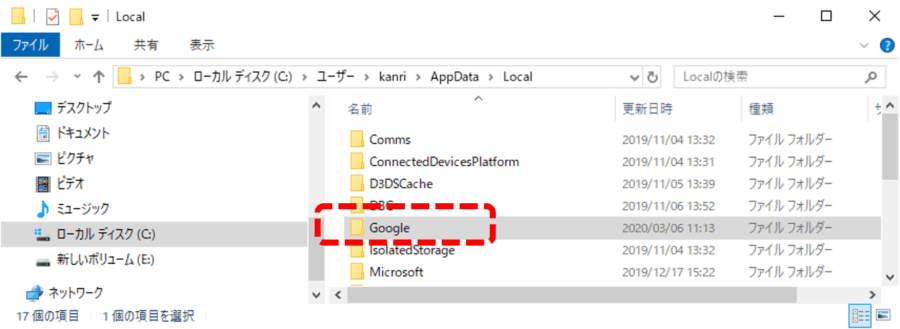
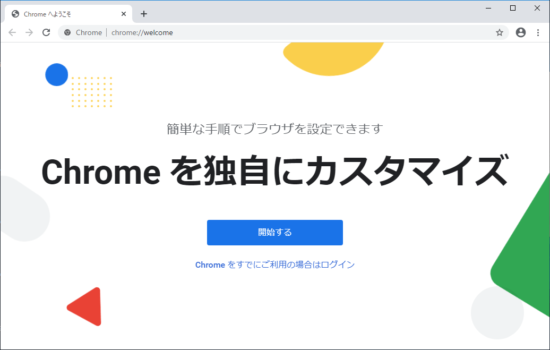
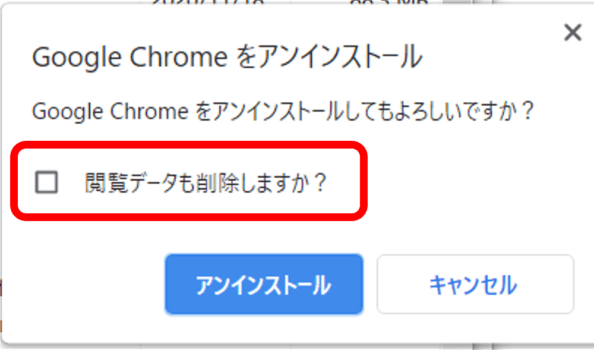
コメント
コメント一覧 (2件)
Suface Pro Xを使用しております。2日前にソフトの更新をして今日立ち上げましたところ、Google Chromeのカットメニューを開くと、バーメニューはインストールしているメニューが表示されますが、
真っ白で本体表示が表示されません。解決方法をご伝授願います。
記事にあるよなプロファイル削除をしてダメであれば、再インストールが早いと思います。